Rippa DVD till MP4 (H.264/HEVC) och andra populära format med originalkvalitet
En övergripande och komplett recension av VideoByte BD-DVD Ripper
VideoByte BD-DVD Ripper är ett av skivrippningsverktygen på marknaden som kan tillgodose olika skivrippningsbehov. Nu är frågan, är detta verktyg ett av de bästa på marknaden? Kan den ge dig utmärkt service och tillfredsställande resultat? Du måste fortsätta läsa det här inlägget till slutet för att hitta svaren på dessa frågor! Här kan du utforska det här inläggets omfattande övergripande recension av VideoByte BD-DVD Ripper. Börja dyka nedan.
Guidelista
Vad är VideoByte BD-DVD Ripper? Övergripande recensioner på VideoByte BD-DVD Ripper Bästa alternativet till VideoByte BD-DVD RipperVad är VideoByte BD-DVD Ripper?
Så, VideoByte BD-DVD Ripper är ett Windows- och Mac-kompatibelt verktyg som kan rippa Blu-ray-, DVD-, Video_TS-mappar och ISO-filer till olika format med en ultrasnabb hastighet (6X) via GPU-acceleration och annan teknik utan att förlora originalkvalitet. För att utforska dess huvudfunktioner, utforska listan nedan!
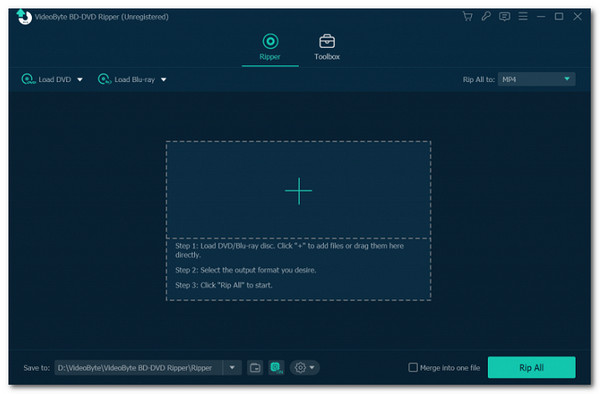
Funktioner hos VideoByte BD-DVD Ripper
• Låt dig rippa Blu-ray och DVD till över 300 mediaformat och enhetsförinställningar.
• Stöd rippning av skivor med CSS-, CPRM-, AACS-, ARccOS- och Cinavia-skydd.
• Kan rippa och konvertera skivor med 2D- eller 3D-innehåll till digitala filer.
• Gör att du kan konvertera Blu-ray- och DVD-skivor till videoformat med 4K- och HD-kvalitet.
• Stöd för ripping av skivor utan att förlora originalkvalitet, undertexter och ljudspår.
• Erbjud dig en inbyggd videoredigerare som låter dig beskära, klippa, rotera, sammanfoga, etc.
• Låter dig anpassa utdatas bildhastighet, upplösning, bithastighet, kodare och mer.
Efter att ha utforskat huvudfunktionerna i VideoByte BD-DVD Ripper, kan du säga att det här verktyget erbjuder imponerande funktioner, vilket gör det utöver kapabelt att ge dig en utmärkt skivrippingsupplevelse. Men även om det stöder ganska anmärkningsvärda funktioner, finns det fortfarande nackdelar med detta verktyg som du måste tänka på innan du använder det. För att upptäcka dem, utforska den efterföljande delen nedan.
Övergripande recensioner på VideoByte BD-DVD Ripper
När du går vidare till själva granskningsdelen kommer du att väga allt och bygga ett sista ord om huruvida VideoByte BD-DVD Ripper kommer att passa dina behov. Här kommer du att utforska tre olika frågor om detta verktyg som du kanske också vill ställa och få svar på. Så, utan vidare, börja hoppa till varje fråga nedan.
Är VideoByte BD-DVD Ripper säker att använda?
Den första frågan du kanske vill ställa är, är VideoByte BD-DVD Ripper säker att använda? Tja, lyckligtvis, ja, det här verktyget är verkligen säkert att använda. Den innehåller inga onödiga och misstänkta annonser, kommer utan extra programvara och är fri från olika skadliga program. I så fall kan du ladda ner och använda det här verktyget utan att behöva oroa dig för din dator och persondatasäkerhet.
Vilka är begränsningarna för det?
Du kan stöta på vissa begränsningar när du använder VideoByte BD-DVD Ripper. Det här verktygets kostnadsfria testversion låter dig bara rippa 5 minuter av Blu-ray- och DVD-innehåll. Dessutom, om du vill rippa en DVD till en ISO-fil, kan du bara rippa fem skivor inom 30 dagar; detsamma gäller för en skiva som ska dras till en mapp. Bortsett från det, under den kostnadsfria testversionen, kan du bara använda Media Metadata Editor, Video Compressor och GIF Maker för fem filer.
Ska du välja att rippa skivan?
Efter att ha utforskat informationen ovan, ska du använda VideoByte BD-DVD Ripper för att rippa en BD eller DVD? Efter att ha läst ovanstående information kommer svaret att baseras på hur du ser det här verktyget. För att ytterligare utöka det här inläggets hjälp listar det fördelarna och nackdelarna med VideoByte BD-DVD Ripper så att du kan se dess fördelar och nackdelar.
- Fördelar
- Intuitivt gränssnitt.
- Rippa båda skivformaten utan komplicerad operation.
- Stöd grundläggande funktioner som låter dig omdefiniera skivans innehåll.
- Erbjud flexibel utgångskonfiguration.
- Nackdelar
- Dyr jämfört med andra rivverktyg.
- Ta mycket tid att rippa stora mängder data.
- Det finns en liten kvalitetsförlust efter rippningsprocessen.
- Användningsbegränsningar.
Baserat på för- och nackdelar erbjuder VideoByte BD-DVD Ripper utmärkta fördelar, från ett intuitivt gränssnitt, funktioner, enkel användning och konfigurationer. Men dess nackdelar kan få dig att leta efter ett alternativt Blu-ray- och DVD-ripperverktyg.
Bästa alternativet till VideoByte BD-DVD Ripper
Efter att ha utforskat ovanstående recension, anta att du överväger ett alternativ till VideoByte BD-DVD Ripper. I så fall kan det här inlägget rekommendera proffsen 4Easysoft DVD Ripper. Detta Windows- och Mac-kompatibla verktyg kan rippa Blu-ray och DVD till 600+ format och enhetsförinställningar. Dessutom kan detta verktygs GPU-acceleration rippa flera skivinnehåll samtidigt med 60 gånger snabbare hastighet utan att förlora sin ursprungliga kvalitet. Dessutom stöder den också en flerkärnig processor som ger dig en smidig och felfri skivripping. Förutom dessa funktioner låter det här verktyget dig också anpassa dina skivfilmer med dess avancerade videoredigeringsfunktioner. Om du jämför det här verktyget med VideoByte BD-DVD Ripper, erbjuder det en mycket stabilare och snabbare rippningsoperation med högkvalitativ utskrift.

Gör att du kan rippa BD och DVD med CSS, APS, RC och andra skydd.
Låt dig infoga ljudspår och undertexter till ditt skivinnehåll innan du ripper dem.
Låter dig omdefiniera utseendet på ditt skivinnehåll genom att använda videofilter och effekter.
Stöd lättanvända tweaking-alternativ för att förbättra kvaliteten på utskriften ytterligare.
100% Säker
100% Säker
Steg 1Installera 4Easysoft DVD Ripper på datorn. Kör sedan verktyget, sätt in skivan i en skivenhet, klicka på rullgardinsknappen "Ladda DVD" och expandera "Ladda DVD-skiva".

Steg 2Efter det, välj den isatta skivan, klicka på knappen "Fullständig titellista" och välj alla titlar du vill rippa genom att kryssa i deras kryssrutor. När du är klar klickar du på knappen "OK".

Steg 3Klicka sedan på knappen "Rippa alla till:" längst upp till höger, välj fliken "Video" och välj utformatet "förlustfritt MPG". Du kan också rippa din skiva till MP4 eller en förinställd enhet.

Steg 4När du har valt ett utdataformat klickar du på knappen "Anpassad profil" med symbolen/ikonen "Kugghjul". Därifrån kan du justera kvalitet, upplösning, kodare, etc.
Steg 5När du har justerat utdataparametrarna klickar du på knappen "Skapa ny". Klicka sedan på knappen "Rippa alla" på huvudgränssnittet för att starta skivrippningen.
Slutsats
Där har du det! Det är den omfattande övergripande recensionen av VideoByte BD-DVD Ripper! Här får du lära känna de viktigaste funktionerna i detta verktyg, dess begränsningar och för- och nackdelar. Nu, som du har utforskat tidigare, erbjuder VideoByte BD-DVD Ripper en fantastisk uppsättning funktioner. Det finns dock aspekter av det som kan få dig att leta efter ett alternativ. Om du gör det är ett av de bästa alternativen för VideoByte BD-DVD Ripper det professionella 4Easysoft DVD Ripper verktyg! Med det här verktyget kan du uppleva en mycket stabilare rippningsoperation med högkvalitativ utmatning!
100% Säker
100% Säker



